快捷组合+特殊插件 解决纯文本处理难题
亦云
1. 快速创建文档内局部文本副本
在文本编辑过程中,我们有时需要在上一行文字的基础上稍加修改,构造出下一行的内容。按照常规的做法,我们往往需要先选择上一行的所有内容,然后执行复制操作,将光标打到下一行之首,再执行粘贴操作。
其实,如果使用14版以上的EmEditor,直接在当前行上使用快捷键组合“Ctrl+Shift+Y”,即可立即生成当前行的内容克隆。这样,在新生成的行上稍作修改,就获得了下一行的内容。这一操作还可以通过右键菜单来完成,在上一行上单击鼠标右键并选择“高级→创建当前行的副本”命令,可以达到同样的效果(图1)。
2. TXT文本内也能创建并使用书签
大家知道,添加书签是许多电子书阅读器或高级排版软件的一个常用功能,这是为按需进行内容跳转和接续阅读或编辑提供方便。其实,用EmEditor处理TXT文本,同样可以使用书签功能。
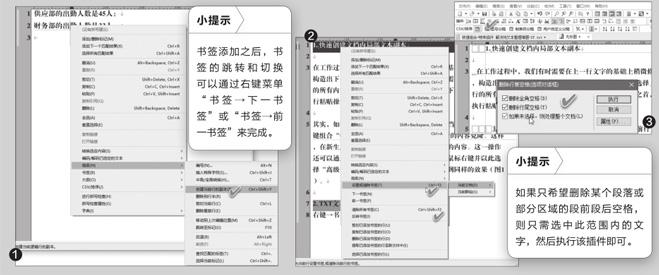
在需要添加书签时,只需选中书签所在的行,然后执行“Ctrl+F2”即可添加一个书签。如果在书签上再执行一次此组合键操作,则会清除设置的书签。如果需要将整个TXT文档中的书签都去除掉,按“Ctrl+Shift+F2”组合键即可(图2)。
3. 插件“一管三” 解决空格疑难问题
如果需要复制网上的小说或网页文字,整理重排后阅读,但发现网上复制来的文字含有不少空格,而且空格的位置不定,段前、段后、中间都可能存在,或更糟糕的是空格的类型不一,半角全角混杂,类型不同不好一次性处理。遇到这种情况,可以在EmEditor中通过安装“删除行首空格”插件来解决。
插件安装之后,点击插件工具栏上的“删除行首空格”按钮,出现“删除行首空格”对话框。将对话窗口中的三个选项都选中,这样无论是出现在文章行首的半角空格还是全角空格,都将会在按下“执行”按钮后自动消失(图3)。
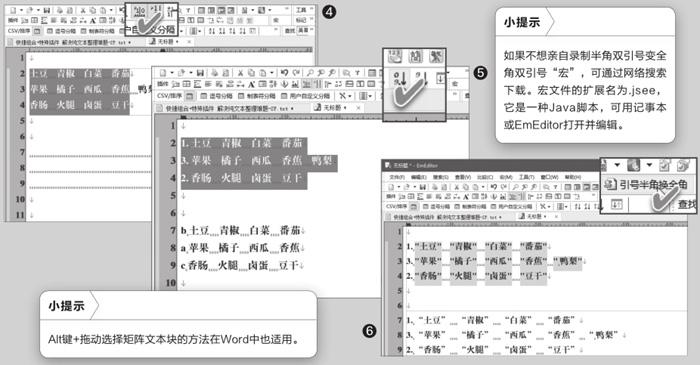
4. 標尺插件+竖选快捷组合 实现数据阵处理
如果需要将一个矩阵的文字或数据块复制到一个比较精确的位置,用直接复制行或自然段的方式肯定不行,因为这样会连本行中的一些多余信息也选中。这时,为了能够准确选择区块,要使用块区选择组合命令。为了做到目标精确,就需要安装标尺插件来定位。
首先,在EmEditor中安装标尺插件,安装之后在插件工具条配置中选中并显示,然后直接点击标尺图标显示标尺;随后,在文本矩阵区域的左上角单击鼠标,同时按下Alt键不放,拖动鼠标到矩阵区域的右下角,执行Ctrl+C复制区块;最后,通过参考标尺,将光标点击于目标位置的左上角,按下Ctrl+V进行区块粘贴(图4)。
5. 实现TXT文本多行快速排序
如果文本文件中涉及到标有行号的段落,例如一些含有序号的条文;或者一些数据性质的内容,是不是一定需要导入到Excel才能实现行的排序呢?其实不然。我们可以通过EmEditor快速排序按钮或安装排序插件来完成。高版本的EmEditor编辑菜单下直接有排序命令,低版本EmEditor可通过安装排序插件来排序。排序插件按钮显示在排序工具栏内。
排序时,选中参与排序的所有段落,然后通过排序工具栏点击“字母升序”、“字母降序”、“数字升序”、“数字降序”等按钮来进行排序操作(图5)。例如,如图所示的三行数字打头的食品排序,选中后点击“数据升序”或“数字降序”即可;而字母打头的三行食品的排序,则点击“字母升序”或“字母降序”来完成自动排序。
6. 半角双引号快速变全角双引号
半角双引号成批转换为全角双引号是个难点。如果使用成批替换,软件无法确认成对出现的半角双引号哪个是上半个符号,哪个是下半个符号,因为它们长相一样。这时,我们可以借助于录制“宏”来解决。
具体办法是:首先按下“宏”录制按钮,选中文章中的第一个半角双引号,执行替换操作,将其替换为全角双引号的上半个符号;接下来选中第二个半角双引号,执行替换操作,将其替换为全角双引号的下半个符号;然后按下停止录制“宏”按钮,将录制过程保存为一个“宏”文件;最后,在宏工具栏内添加刚才制作好的引号转换宏。
这样,今后需要将某篇文章中的半角双引号统统替换为全角双引号时,只需在选中文本的情况下,点击插件工具栏内的双引号替换宏按钮,即可自动完成单引号变双引号的成批替换操作(图6)。

